一: Docker 镜像的创建
Docker镜像的创建方法基于已有镜像创建基于本地模板创建基于Dockerfile创建
1.1 基于已有镜像创建
(1)先启动一个镜像,在容器里做修改
#使用create 或者 run 启动一个容器
[root@host103 ~]# docker create -it centos:7 /bin/bas
[root@host103 ~]# docker ps -a

(2)将修改后的容器提交为新的镜像,需要使用该容器的ID号创建新镜像
docker conmmit -m “new” -a “centos” 容器ID 新镜像
-m: 说明信息
-a: 作者信息
-p :生成过程中停止容器的运行
[root@host103 ~]# docker commit -m "new" -a "zhijiyiyu" 9cc6 centos:test
[root@host103 ~]# docker images
REPOSITORY TAG IMAGE ID CREATED SIZE
centos test edac8905ca3f 7 seconds ago 204MB
centos 7 eeb6ee3f44bd 3 weeks ago 204MB

1.2 基于本地模板创建
通过导入操作系统模板文件可以生成镜像,模板可以从OPENVZ 开源项目下载,下载地址为http://download.openvz.org/template/precreated/
导入镜像:
cat debian-7.0-x86-minimal.tar.gz| docker import - daoke:new`
[root@host103 ~]# wget http://download.openvz.org/template/precreated/debian-7.0-x86-minimal.tar.gz
[root@host103 ~]# cat debian-7.0-x86-minimal.tar.gz| docker import - debian:test
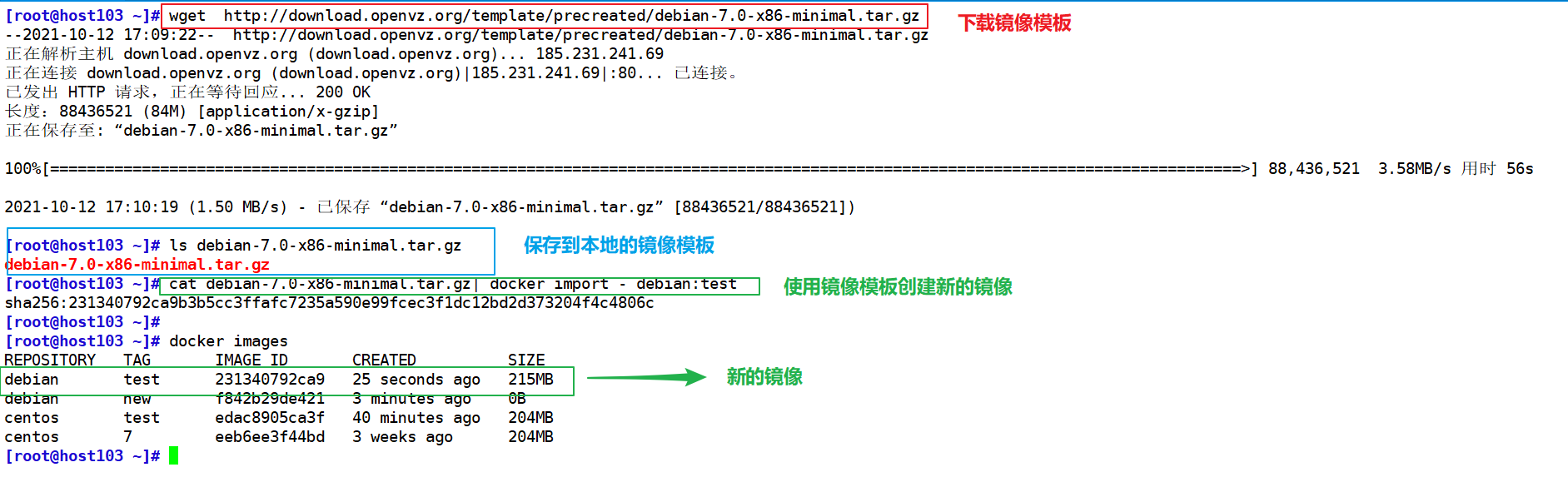
二: 使用Dockerfile 创建镜像
2.1 联合文件系统(UnionFS)
UnionFS(联合文件系统): Union文件系统(UnionFS)是一种分层、轻量级并且高性能的文件系统,它支持对文件系统的修改作为一次提交来一层层的叠加,同时可以将不同目录挂载到同-一个虚拟文件系统下。AUFS、 OverlayFS 及Devicemapper 都是一 种UnionFS。
Union文件系统是Docker镜像的基础。镜像可以通过分层来进行继承,基于基础镜像(没有父镜像),可以制作各种具体的应用镜像。
特性:一次同时加载多个文件系统,但从外面看起来,只能看到一个文件系统,联合加载会把各层文件系统叠加起来,这样最终的文件系统会包含所有底层的文件和目录。
我们下载的时候看到的一层层的就是联合文件系统。
2.2 镜像的加载原理
Docker的镜像实际上由一层一层的文件系统组成,这种层级的文件系统就是UnionFS。
bootfs主要包含bootloader和kernel,bootloader主 要是引导加载kernel,Linux刚 启动时会加载bootfs文件系统。
在Docker镜像的最底层是bootfs,这一层与我们典型的Linux/Unix系统是一样的,包含boot加载器和内核。当boot加载完成之后整个内核就都在内存中了,此时内存的使用权已由bootfs转交给内核,此时系统也会卸载bootfs。
rootfs,在bootfs之 上。包含的就是典型Linux系统中的/dev, /proc, /bin, /etc等标准目录和文件。rootfs就是各种不同的操作系统发行版,比如Ubuntu, Centos等等。
我们可以理解成一开始内核里什么都没有,操作一个命令下载debian,这时就会在内核上面加了一-层基础镜像;
再安装一个emacs,会在基础镜像上叠加一层image;接着再安装一个apache, 又会在images. 上面再叠加一层image。最后它们看起来就像一个文件系统即容器的rootfs。在Docker的体系里把这些rootfs叫做Docker的镜像。但是,此时的每一层rootfs都是read-only的,我们此时还不能对其进行操作。当我们创建一个 容器,也就是将Docker镜像进行实例化,系统会在一层或是多层read-only的rootfs之上分配一层空的read-write的rootfs。
2.3 为什么docker里的centos镜像才200M
因为对于精简的OS,rootfs可以很小,只需要包含最基本的命令,工具和程序库就可以了,因为底层直接用宿主机的kernel,自己只需要提供rootfs就可以了。由此可见对于不同 的linux 发行版,bootfs基本是一致的rootfs会有差别。因此,不同的发行版可以公用bootfs
2.4 DockerfileDocker
镜像是一个特殊的文件系统,除了提供容器运行时所需的程序,库,资源,配置文件外,还包含了一些运行时准备的一些配置参数(如匿名卷,环境变量,用户等)。镜像不包含任何动态数据,其内容在构建之后也不会改变。
镜像的定制实际上就是定制每一层所添加的配置、文件。如果我们可以把每一层修改、安装、构建、操作的命令都写入一个脚本,用这个脚本来构建、定制镜像,那么镜像构建透明性的问题、体积的问题就都会解决。这个脚本就是Dockerfile。
Dockerfile是一个文本文件,其内包含了一条条的指令(Instruction), 每一条指令构建一层,因此每一 条指令的内容,就是描述该层应当如何构建。有Dockerfile,当我们需要定制自己额外的需求时,只需在Dockerfile上添加或者修改指令,重新生成image即可,省去了敲命令的麻烦。
除了手动生成Docker镜像之外,可以使用Dockerfile自动生成镜像。Dockerfile是 由多条的指令组成的文件,其中每条指令对应Linux 中的一条命令,Docker程序将读取Dockerfile 中的指令生成指定镜像。
Dockerfile结构大致分为四个部分:基础镜像信息、维护者信息、镜像操作指令和容器启动时执行指令。Dockerfile每行支持一条指令,每条指令可携带多个参数,支持使用以“#“号开头的注释。
2.5 Docker 镜像结构的分层
镜像不是一个单一的文件,而是有多层构成。容器其实是在镜像的最上面加了一层读写层,在运行容器里做的任何文件改动,都会写到这个读写层。如果删除了容器,也就删除了其最上面的读写层,文件改动也就丢失了。Docker使用存储驱动管理镜像每层内容及可读写层的容器层。
1.Dockerfile中的每个指令都会创建一个新的镜像层;
2.镜像层将被缓存和复用;
3.当Dockerfile的指令修改了,复制的文件变化了,或者构建镜像时指定的变量不同了,对应的镜像层缓存就会失效;
4.某一层的镜像缓存失效,它之后的镜像层缓存都会失效;
5.镜像层是不可变的,如果在某一层中添加一个文件,然后在下一层中删除它,则镜像中依然会包含该文件,只是这个文件在Docker容器中不可见了。在容器中删除镜像中某一个文件,虽然用户在容器总看不见该文件,但是文件依然在镜像中存在
2.6 Dockerfile操作常用的指令
(1) FROM 镜像
指定新镜像所基于的镜像,第一条指令必须为FROM指令,每创建一个镜像就需要一 条FROM 指令
(2) MAINTAINER名字
说明新镜像的维护人信息
(3)RUN命令
在所基于的镜像上执行命令,并提交到新的镜像中
(4) ENTRYPOINT [“要运行的程序”,“参数1”, “参数2”]
设定容器启动时第一个运行的命令及其参数。
可以通过使用命令dockerrun–entrypoint来覆盖镜像中的ENTRYPOINT指令的内容。
(5) CMD [“要运行的程序”,“参数1”, “参数2”]
上面的是exec形式,shell形式: CMD命令参数1参数2
启动容器时默认执行的命令或者脚本,Dockerfile只能有一 条CMD命 令。
如果指定多条命令,只执行最后一条命令。如果在dockerrun时指定了命令或者镜像中有ENTRYPOINT,那么cmd就会被覆盖。
CMD可以为ENTRYPOINT指令提供默认参数
(6) EXPOSE端口号
指定新镜像加载到Docker时要开启的端口
(7) ENV环境变量变量值
设置一个环境变量的值,会被后面的RUN使用
(8) ADD源文件/目录目标文件/目录
将源文件复制到镜像中,源文件要与Dockerfile 位于相同目录中,或者是一个URL
如下注意事项:
1.如果源路径是个文件,且目标路径是以/结尾,
则docker会把目标路径当作一个目录,会把源文件拷贝到该目录下。如果目标路径不存在,则会自动创建目标路径。
2.如果源路径是个文件,且目标路径是不是以/结尾,则docker 会把目标路径当作一个文件。如果目标路径不存在,会以目标路径为名创建一个文件,内容同源文件;如果目标文件是个存在的文件,会用源文件覆盖它,当然只是内容覆盖,文件名还是目标文件名。如果目标文件实际是个存在的目录,则会源文件拷贝到该目录下。 注意,这种情况下,最好显示的以/结尾,以避免混淆。
3.如果源路径是个目录,且目标路径不存在,则docker会自动以目标路径创建一个目录,把源路径目录下的文件拷贝进来。
如果目标路径是个已经存在的目录,则docker 会把源路径目录下的文件拷贝到该目录下。
4.如果源文件是个归档文件(压缩文件),则docker会自动帮解压。
URL下载和解压特性不能一起使用。任何压缩文件通过URL拷贝,都不会自动解压。
(9) COPY 源文件/目录目标文件/目录
只复制本地主机上的文件/目录复制到目标地点,源文件/目录要与Dockerfile在相同的目录中
add 和copy 都具有复制文件或者目录到镜像的功能
但是copy 只能复制本地的文件或者目录
但是add 可以使用 URL路径。且复制tar 压缩的压缩包时候,可以自动解压
(10) VOLUME [“目 录"]
在容器中创建–个挂载点
(11) USER用户名/UID
指定运行容器时的用户
(12) WORKDIR 路径
为后续的RUN、 CMD、ENTRYPOINT 指定工作目录
(13) ONBUILD 命令
- 指定所生成的镜像作为一个基础镜像时所要运行的命令。
- 当在一个Dockerfile文件中加.上ONBUILD指令,该指令对利用该Dockerfile构建镜像( 比如为A镜像)不会产生实质性影响。
- 但是当编写一个新的Dockerfile文件来基于A镜像构建一个镜像 (比如为B镜像)时,这时构造A镜 像的Dockerfile 文件中的ONBUILD指令就生效了,在构建B镜像的过程中,首先会执行ONBUILD指令指定的指令,然后才会执行其它指令。
(14) HEALTHCHECK
健康检查
在编写Dockerfile时,有严格的格式需要遵循
- 第一行必须使用FROM指令指明所基于的镜像名称;
- 之后使用MAINTAINER 指令说明维护该镜像的用户信息;
- 然后是镜像操作相关指令,如RUN指令。每运行一条指令,都会给基础镜像添加新的一层。
- 最后使用CMD指令指定启动容器时要运行的命令操作。
- 容器启动优先级:docker run–entrypoint <命令>–>ENTRYPOINT–> docker run <命令>–> CMD
三: Dockerfile案例
3.1 使用Dockerfile配置apache服务镜像
#建立工作目录
[root@host103 ~]# mkdir /opt/apache
[root@host103 ~]# cd /opt/apache/
#创建Dockerfile文件
[root@host103 apache]# vim Dockerfile
#基于的基础镜像是centos:7
FROM centos:7
#维护镜像的用户信息
MAINTAINER this is apache image <w1>
#镜像操作指令,安装apache软件
RUN yum -y install httpd
#开放80端口
EXPOSE 80
#复制网站首页文件,从宿主机当当前目录复制index.html 到容器的/var/www/html/目录下
ADD index.html /var/www/html/index.hml
#启动容器时执行的脚本.前台启动apache服务
#使用 foregound 前台运行apache 。因为docker 容器必须要有一个pid 为1 的进程在运行
CMD /usr/sbin/apachectl -D FOREGROUND
#在宿主机工作目录创建网站首页文件,以便dockerfile 可以复制到容器里
[root@host103 apache]# echo 'this is dockerfile test web' > index.html
#生成镜像 . 表示在当前目录寻找Dockerfile文件
[root@host103 apache]# docker build -t httpd:centos .
#运行容器,并且将容器的80端口映射到宿主机的1314端口
[root@host103 apache]# docker run -d -p 1314:80 httpd:centos
[root@host103 apache]# docker ps
CONTAINER ID IMAGE COMMAND CREATED STATUS PORTS NAMES
71cb34d2c300 httpd:centos "/bin/sh -c '/usr/sb…" 5 seconds ago Up 4 seconds 0.0.0.0:1314->80/tcp, :::1314->80/tcp intelligent_gates
#浏览器访问宿主机ip:1314端口
[root@host103 apache]# firefox http://192.168.23.103:1314
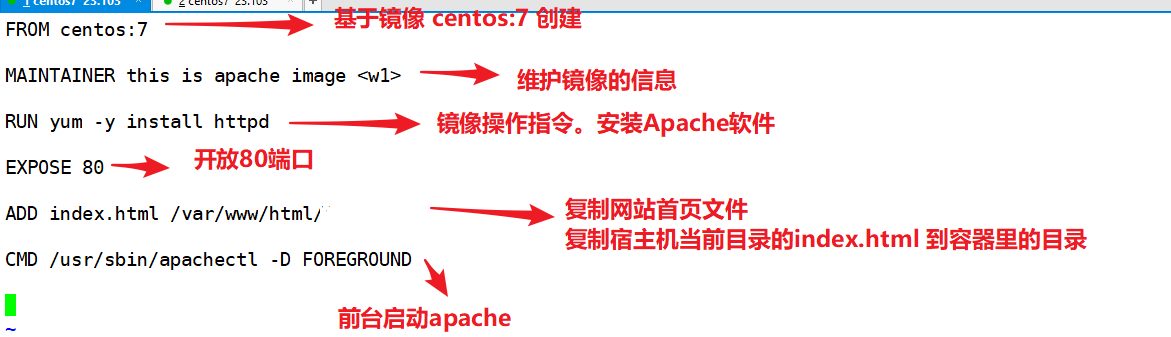

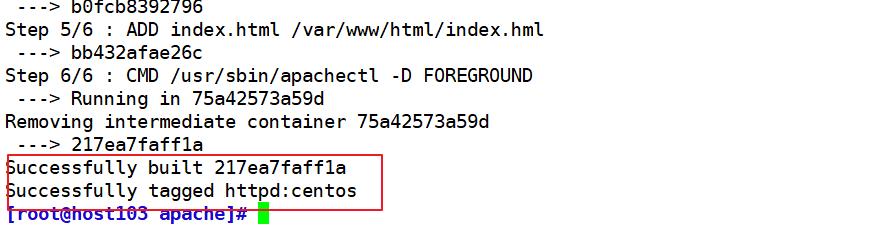


3.2 使用Dockerfile编译源码nignx并生成镜像
#创建工作目录
[root@host103 ~]# mkdir /opt/nginx
[root@host103 ~]# cd /opt/nignx/
#将nginx-1.12.0.tar.gz 上传到该目录
[root@host103 nginx]# ls
nginx-1.12.0.tar.gz
#创建Dockerfile文件
[root@host103 nginx]# vim Dockerfile
#基于centos:7 镜像创建
FROM centos:7
#维护镜像的用户信息
MAINTAINER this is nginx image <n1>
#将当前宿主机目录的nginx-1.12.0.tar.gz 复制到容器的/opt目录下
#由于是使用的ADD指令,且nginx-1.12.0.tar.gz为本地tar包,会实现复制同时自动解压
ADD nginx-1.12.0.tar.gz /opt/
#切换工作目录./opt/nginx-1.12.0为nginx包解压后的目录
WORKDIR /opt/nginx-1.12.0
#使用RUN指令在镜像上执行命令。执行nginx的安装命令
RUN useradd -M -s /sbin/nologin nginx;yum -y install pcre-devel zlib-devel gcc gcc-c++ make;./configure --prefix=/usr/local/nginx --user=nginx --group=nginx --with-http_stub_status_module;make ;make install;
#从宿主机当前目录复制index.html文件到容器的nginx网页目录下
ADD index.html /usr/local/nginx/html/
#开放80端口
EXPOSE 80
#容器启动后,执行nginx前台启动命令
CMD /usr/local/nginx/sbin/nginx -g "daemon off;"
#在工作目录创建nginx的网页文件。
[root@host103 nginx]# echo 'this is dockerfile nginx test web' > index.html
#在当前目录使用Dockerfile文件创建镜像
[root@host103 nignx]# docker build -t nginx:centos .
#创建启动容器,将容器的80端口映射到宿主机的12345端口
[root@host103 nginx]# docker run -d -p 12345:80 nginx:centos
#浏览器访问
[root@host103 nginx]# firefox http://192.168.23.103:12345
























 3304
3304











 被折叠的 条评论
为什么被折叠?
被折叠的 条评论
为什么被折叠?










